Edge浏览器隐藏网页翻译提示的详细操作方法
1、首先打开Edge浏览器,在浏览器右上角可以看到一个由三个点组成的“设置及其它”图标,使用鼠标点击该图标。

2、点击之后会在下方弹出Edge浏览器的菜单窗口,在窗口中点击打开“设置”页面。

3、这时会进入Edge浏览器的设置页面,在页面左侧的导航菜单中可以看到“语言”这一项,点击切换到该设置页面。
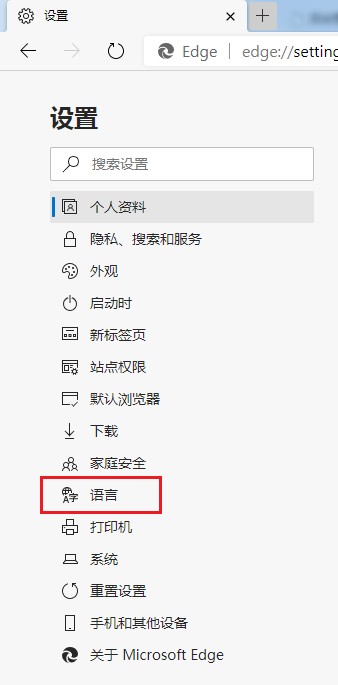
4、进入语言设置界面后,点击“让我选择翻译不是我所阅读的语言的页面”右侧的开关将其关闭就可以了。
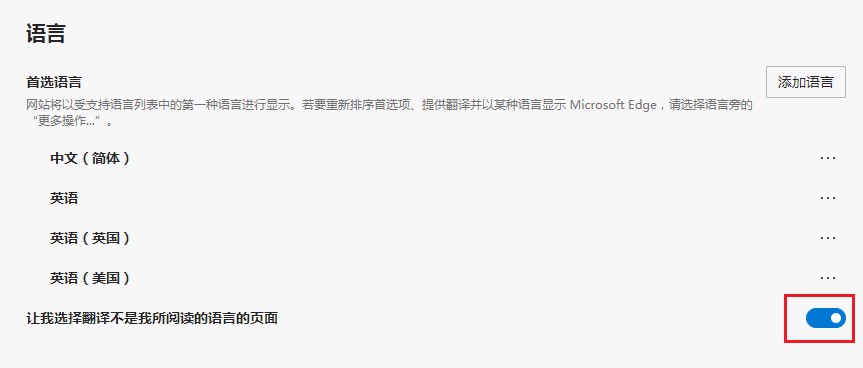
以上就是Edge浏览器隐藏网页翻译提示的详细操作方法,大家按照上面的方法在Edge浏览器中进行设置后,就不会再看到网页翻译提示了。